ĮVairūs būdai, kaip galite pridėti elementus prie "Amazon" echo pirkinių sąrašo

Jei naudojate "Amazon Echo", jei norite pridėti dalykų į savo pirkinių sąrašą, tačiau jie nėra šalia jūsų "Echo", yra ir kitų būdų, kaip įtraukti elementus į sąrašą, be tiesioginio balso.
Puikus dalykas, susijęs su "Amazon" ekosistemu, yra tai, kad dauguma visko, kas saugoma jūsų Echo, taip pat saugoma debesyje ir sinchronizuojama su kitais įrenginiais ir paslaugomis. Taigi jūsų pirkinių sąrašas yra ne tik jūsų "Echo", bet ir jūsų telefone ir internete. Čia yra visi įvairūs būdai, kuriais galite pridėti dalykų prie "Alexa" apsipirkimo sąrašo.
"Voice" naudojimas

Tai galbūt paprasčiausias ir paprasčiausias būdas pridėti dalykų į jūsų "Amazon Echo" pirkinių sąrašą. Viskas, ką jums reikia padaryti, tai pasakyti "Alexa, pridėti (elementas) į mano prekybos sąrašą."
SUSIJĘS: Kaip kontroliuoti "Amazon Echo" iš bet kurio telefono naudojimą
Taip pat galite paklausti savo "Echo" Alexa, kas yra mano apsipirkimo sąraše? ", Ir ji perskaitys viską, kas šiuo metu yra sąraše.
Jei nesate namuose ar netoli Amazonės echo, vis tiek galite naudotis savo balsu. pridėti elementus prie pirkinių sąrašo naudodami programą "Roger". Mes turime nuodugnų gidą, perduodantį jus per jūsų Amazonės Echo naudojimą iš bet kurio pasaulio.
Per "Alexa" programą
Jei nenori netvarka su trečiųjų šalių programomis, kad galėtumėte kontroliuoti "Echo" iš tolo, galite vis tiek pridėkite ką nors prie savo apsipirkimo sąrašo, naudodamiesi "Alexa" programa savo telefone.
Tiesiog tiesiog atidarykite programą ir pradėkite paliesdami meniu mygtuką viršutiniame kairiajame ekrano kampe.
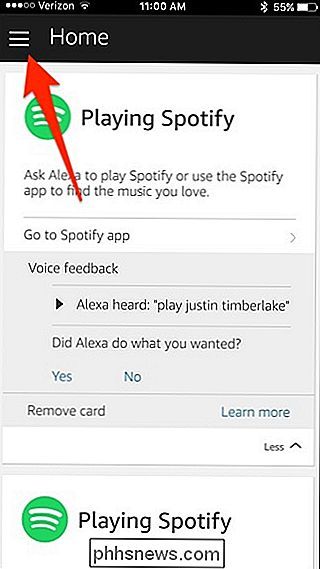
Iš ten pasirinkite " Pirkinių ir darbų sąrašai ".
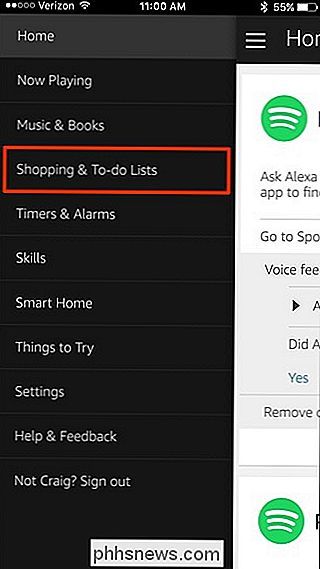
Bakstelėkite piktogramą pliuso viršuje esančioje teksto laukelio viduje.
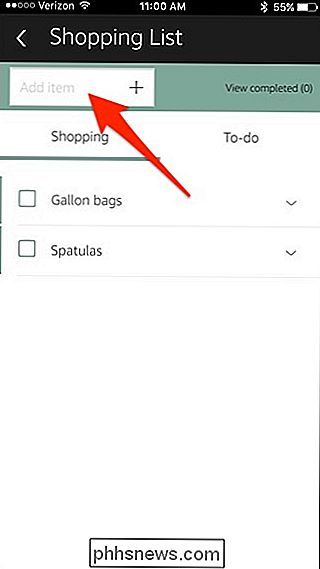
Įveskite elementą ir palieskite pliuso piktogramą, kad pridėtumėte ją prie pirkinių sąrašo.
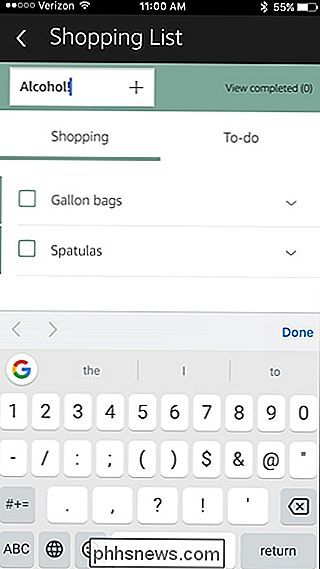
Per "Amazon" svetainė
Bet kurioje žiniatinklio naršyklėje galite pridėti dalykų į "Alexa" apsipirkimo sąrašą iš "Amazon" svetainės. Eikite į "Amazon.com" ir prisijunkite prie savo paskyros, jei dar nesate.
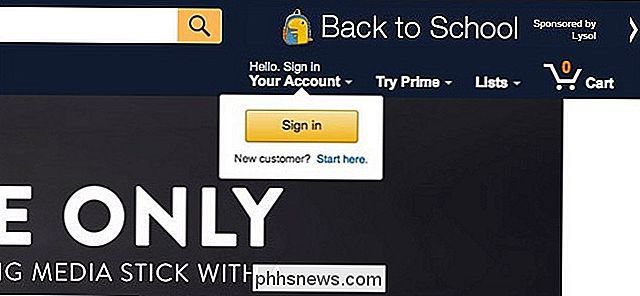
Po to grįžkite į pagrindinį puslapį ir viršutiniame dešiniajame lango kampe užveskite pelės žymeklį virš "Sąrašų".
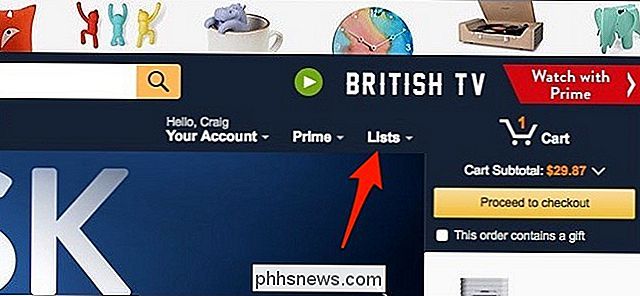
Spustelėkite "Alexa Shopping List".
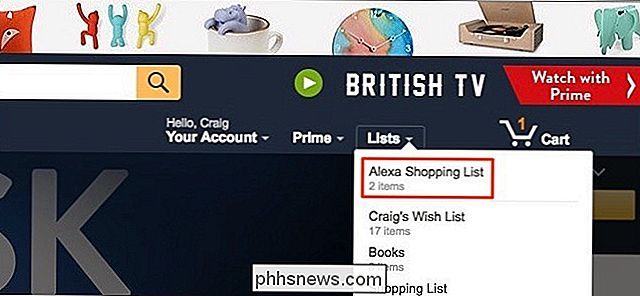
Spustelėkite viršuje esančio teksto laukelio viduje, kur jis sako "Pridėti prekę".

Įveskite elementą ir spustelėkite "Įtraukti į pirkinių sąrašą" iš dešinės. Šis elementas bus įtrauktas į jūsų pirkinių sąrašą, jis taip pat bus rodomas "Alexa" programoje, taip pat "Echo", kai jūs paklausite "Alexa", kas yra jūsų pirkinių sąraše.
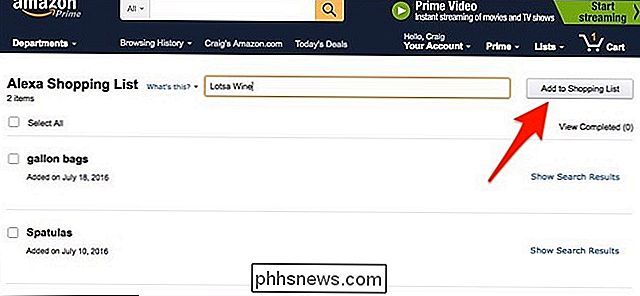
Premija: automatizuoti užduotis, naudojant jūsų apsipirkimo sąrašą
Naudodamiesi savo "Alexa shopping list" galite automatizuoti visas užduočių rūšis naudodamiesi paslauga IFTTT. Mes turime išsamų vadovą, kaip jį nustatyti ir kurti receptus, bet su "Amazon" Alexa kanalu "IFTTT" galite turėti tam tikrų dalykų, kai ką nors pridedate prie savo apsipirkimo sąrašo arba kiekvieną kartą, kai paprašysite "Alexa" nuskaityti pirkinių sąrašą jums .
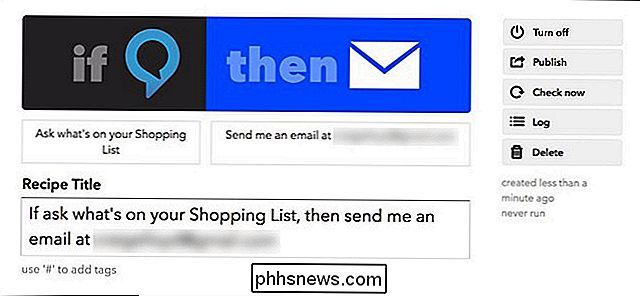
Pavyzdžiui, mes parašėme apie tai, kaip galite nusiųsti "Alexa" apsipirkimo sąrašą į savo el. Laišką, kai būsite pasirengęs patekti į parduotuvę, taigi klausdami "Alexa", kas yra jūsų pirkinių sąraše, tai paskatins IFTTT veiksmą ir siųskite sąrašą į savo el. pašto adresą.
Tai tik vienas pavyzdys iš daugelio, todėl būtinai perskaitykite IFTTT ir žaisdami su kitais veiksmais, kuriuos galite atlikti.

Kaip sukonfigūruoti, naudoti ir išjungti "Siri" "macOS" "Sierra
Jei esate" Mac "vartotojas, kuris yra baisiai už kilpos, tikriausiai žinau, kad" Siri "atvyko į naujausią versiją "Apple" pagrindinė stalinė operacinė sistema: macOS Sierra. Laimei, "Siri" gali būti lengvai įjungta ir išjungta arba sukonfigūruota pagal jūsų skonį. SUSIJĘS: 26 Iš tikrųjų naudingi dalykai, kuriuos galite daryti su "Siri" Yra keletas dalykų, kuriuos galite daryti su "Siri" pateko į "Apple TV" ir net "Apple Watch".

Automatiškai uždarykite (arba slėpkite) savo "Mac" programoje nenaudojamas programas su Quitter
Būkite sąžiningi: jūs skaitote tai vietoj darbo, ar ne? Aš dėkingas, nes tai, kaip aš galiu padaryti savo gyvenimą, bet dėl jūsų turėtumėte tikrai pabandyti sutelkti dėmesį. Tai yra pernelyg lengva greitai atidaryti "Twitter" arba "IM" "tik vieną minutę", ypač kai jie sėdi atviri fone. "Quitter" yra "Mac" programa, kuri gali padėti.



